WebP a PNG: 8 formas de cambiar Guardar imagen WebP como PNG
Aunque WebP es un formato de imagen con algunos beneficios, todavía hay muchas personas que necesitan convertir WebP a PNG. Como todos sabemos, WebP tiene un tamaño de archivo más pequeño que otros formatos, pero solo puede abrirse con un navegador. Por lo tanto, no es fácil editar un formato de imagen de este tipo. Para que pueda abrir y editar este formato fácilmente, la mejor solución a este problema es convertir WebP a PNG. Y esta publicación le dará 8 formas de hacerlo para que pueda editar, guardar y abrir sus imágenes.
Lista de guías
Parte 1: 5 formas fáciles de convertir WebP a PNG en línea gratis Parte 2: Los 3 mejores convertidores de WebP a PNG para conversiones por lotes Parte 3: Preguntas frecuentes sobre la conversión de WebP a formato de foto PNGParte 1: 5 formas fáciles de convertir WebP a PNG en línea gratis
La forma más fácil de convertir WebP a PNG es a través de un convertidor en línea. Varios sitios web pueden ayudarlo a convertir de forma gratuita, pero esta parte le mostrará los cinco principales convertidores en línea basados en un proceso rápido, sin marcas de agua y fácil de usar.
1. Convertidor de imágenes gratuito AnyRec
Convertidor de imágenes gratuito AnyRec es una de las herramientas emergentes para convertir archivos de imagen de forma gratuita. El convertidor basado en la web admite múltiples conversiones a la vez con un proceso de alta velocidad. Puede cargar fotos capturadas en una cámara digital, desde un sitio web, etc. Admite más de 30 formatos de entrada, incluidos WebP, GIF y JPG, y los convierte a los formatos de salida más estándar. Con Convertidor de imágenes gratuito AnyRec, la conversión de WebP a PNG garantiza la mejor calidad de imagen.
Características:
◆ Un convertidor en línea gratuito de WebP a PNG sin marca de agua aplicada y sin necesidad de registro.
◆ Conserve la calidad de la imagen mientras convierte imágenes en un proceso rápido y confiable.
◆ Admite una conversión por lotes de hasta 40 archivos con un tamaño máximo de archivo de 5 MB para cada archivo cargado.
◆ Proteja la privacidad del usuario eliminando los archivos cargados y convertidos después de un par de horas.
Paso 1.Ir a https://www.anyrec.io/free-online-image-converter/. Establezca "PNG" como formato de imagen de salida en la opción "Convertir a". Haga clic en el botón "Agregar imágenes" para cargar los archivos WebP que desea convertir.
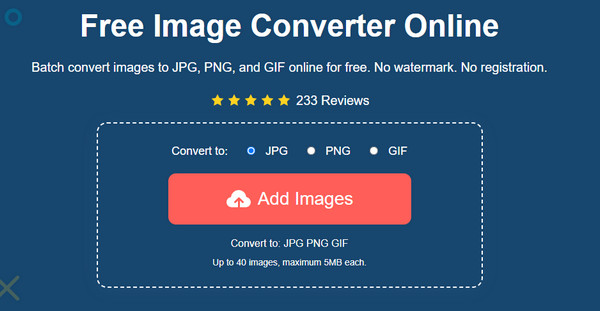
Paso 2.Mientras carga la imagen, puede abrir otro archivo haciendo clic nuevamente en el mismo botón. Puede ver el progreso de cada archivo que se convierte. Una vez que vea la palabra "Terminado" al lado del archivo, descargue las imágenes convertidas.
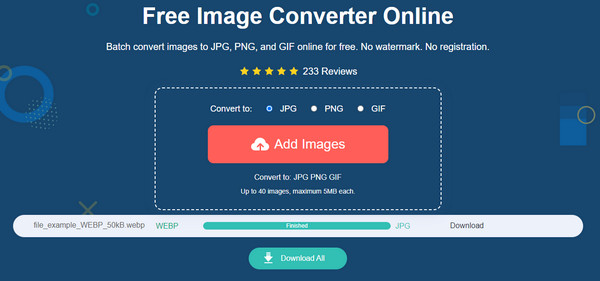
Paso 3.Haga clic en el botón "Descargar" para guardar el archivo de salida. Si convirtió más archivos, haga clic en el botón "Descargar todo" para realizar un proceso con un solo clic. Repita el procedimiento si es necesario.
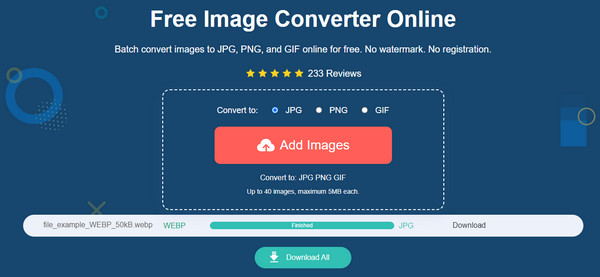
2. Zamzar
Esta herramienta en línea admite varias conversiones, incluida WebP a PNG. Tiene una interfaz fácil de usar donde puede cargar fácilmente una foto, configurar el formato de salida y descargar los archivos convertidos. Además, Zamzar mantiene la privacidad del usuario asegurando los archivos dentro de las 24 horas y los elimina automáticamente una vez que ha expirado el tiempo dado.
Paso 1.Vaya a la página web de Zamzar y haga clic en el botón "Elegir archivos" para importar el archivo que desea convertir. Asegúrese de que el archivo tenga un tamaño de 50 MB para que el proceso de carga sea fluido.
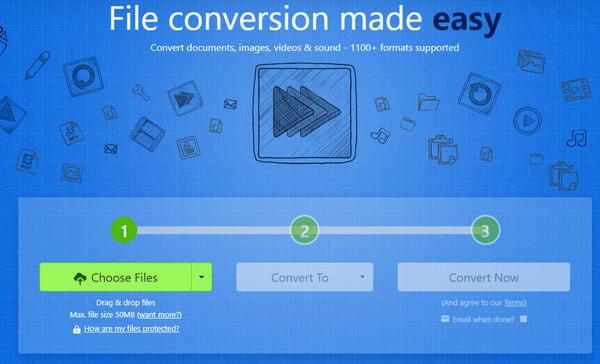
Paso 2.Después de importar la imagen al sitio, abra la lista en el menú "Convertir a" y seleccione el formato "PNG".

Paso 3.Haga clic en el botón "Convertir ahora" para iniciar la conversión. Cuando finalice la conversión, haga clic en el botón "Descargar" para guardar el archivo en su computadora.
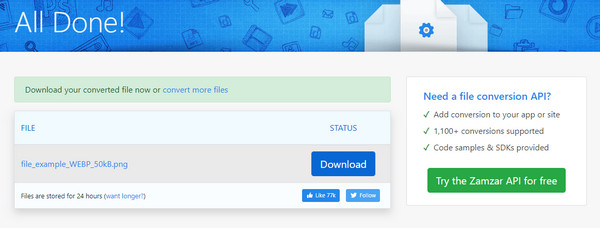
3. Convertir365
Otro convertidor en línea gratuito que puedes probar gratis. Converter365 ayuda a convertir archivos únicos con unos pocos pasos, incluidos ARW, CR2, CRW, DCR, etc. La interfaz es intuitiva y le brinda una navegación más sencilla. Aunque los anuncios están por toda la página web, no interrumpirán su tiempo de conversión de archivos. Además de su efectivo convertidor WebP a PNG, la herramienta en línea también ofrece convertidores de audio, video, archivo y presentación.
Paso 1.Visite la página web oficial de convert365. Haga clic en el botón "Agregar archivos" para cargar las imágenes para su conversión o agregue archivos pegando la URL. Haga clic en el botón "Agregar más archivos" para importar más archivos WebP.
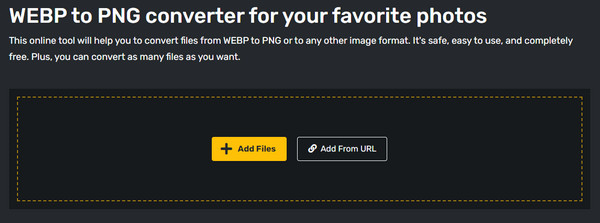
Paso 2.Extraiga la lista de formatos de la opción Convertir a y localice PNG. Una vez que se hayan importado todos los archivos WebP, haga clic en el botón Iniciar conversión para comenzar. Aparecerán configuraciones opcionales para que mejore, agudice o ecualice las imágenes.
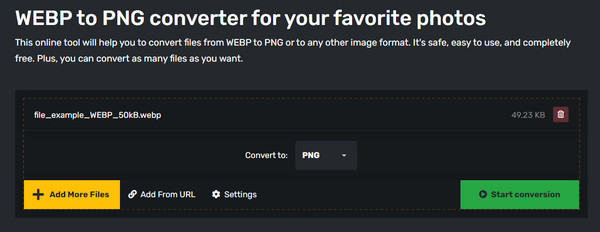
Paso 3.Haga clic en el botón "Iniciar conversión" nuevamente para continuar. Una vez finalizado el proceso, haga clic en el botón "Descargar" para guardar el resultado en su computadora.
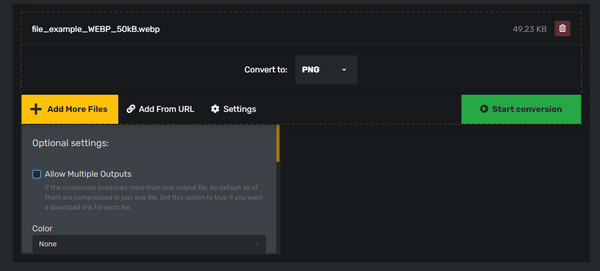
4. Conversión en la nube
Cloudconvert es una de las herramientas en línea más populares en Internet. El sitio web es simple y ofrece diferentes opciones de fuente como Google Drive, Dropbox y OneDrive. También proporciona una configuración avanzada donde puede editar la imagen por ancho, alto, ajuste y calidad. Desafortunadamente, no puede ver una vista previa después de editar o convertir WebP a PNG.
Paso 1.Busque Cloudconvert en su navegador. En el sitio web, haga clic en el botón Seleccionar archivo para cargar. También puede usar otras fuentes como Google Drive o Dropbox para agregar un archivo. Cree una conversión por lotes agregando más archivos.
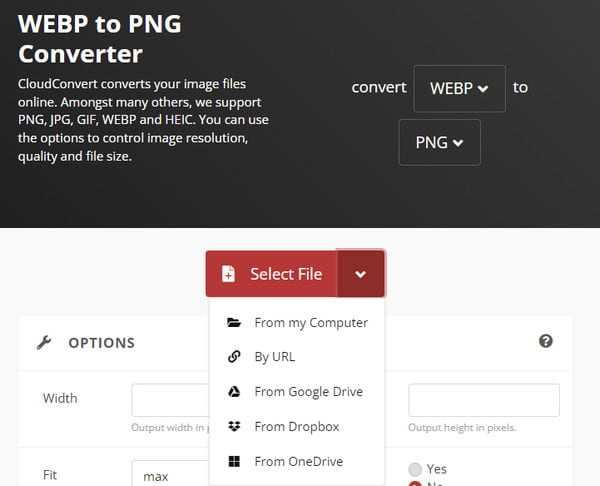
Paso 2.Elija el formato PNG de la lista Convertir a, luego haga clic en el botón Llave inglesa para abrir la configuración opcional. Aplicar o cambiar la información a su preferencia. Guarde los cambios haciendo clic en el botón Aceptar. Proceda a hacer clic en el botón Convertir para comenzar. Una vez finalizada la conversión, guarde el archivo de salida en su dispositivo.
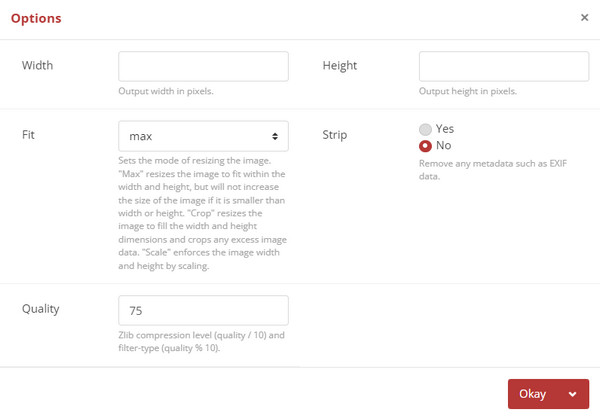
5. Ezgif
A diferencia de otros convertidores, el propósito principal de Ezgif es editar archivos de video e imagen. Pero una de sus características es convertir WebP a PNG, donde también puede crear un video a partir de imágenes compiladas, agregar una superposición o aplicar varios efectos. También muestra una vista previa de la salida editada antes de convertirla. El único problema que puede encontrar en Ezgif es el lento progreso aleatorio de la carga o conversión de archivos.
Paso 1.Desde el sitio oficial de Ezgif, seleccione la pestaña "WebP" en el menú superior, luego elija la opción "WebP a PNG". Cargue un archivo haciendo clic en el botón "Elegir archivo". Una vez que el nombre del archivo esté en el sitio, haga clic en el botón "Cargar" para continuar.
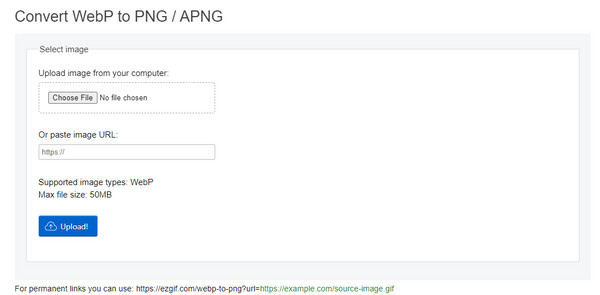
Paso 2.La siguiente página le brindará las funciones de edición que puede utilizar para recortar, rotar, optimizar y agregar efectos. Haga clic en el botón "Convertir a PNG" y espere el proceso. Desplácese hacia abajo para ver la vista previa del resultado. Si está satisfecho con el resultado, haga clic en el botón "Guardar" para descargar el archivo PNG.
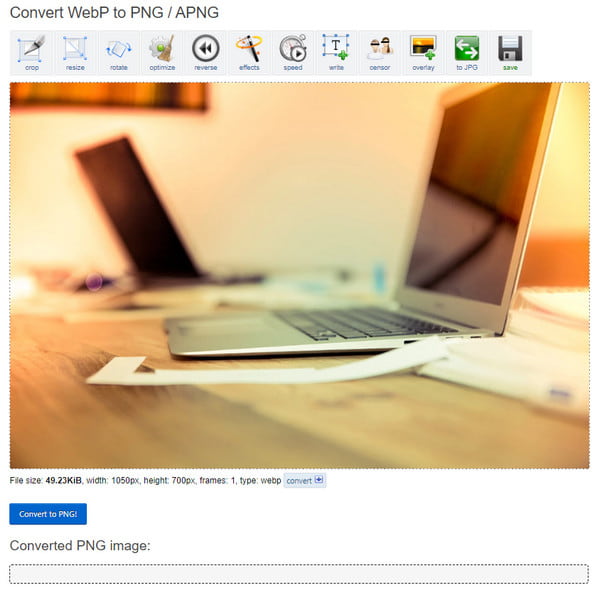
Parte 2: Los 3 mejores convertidores de WebP a PNG para conversiones por lotes
Además de las herramientas recomendadas y sus servicios gratuitos, puede probar una herramienta de escritorio para convertir WebP a PNG. Aunque la mayoría de los programas descargables no son gratuitos, es posible que vea el mejor en el que puede invertir. Estos son los tres mejores convertidores para una velocidad de conversión más rápida.
1. Convertidor de archivos
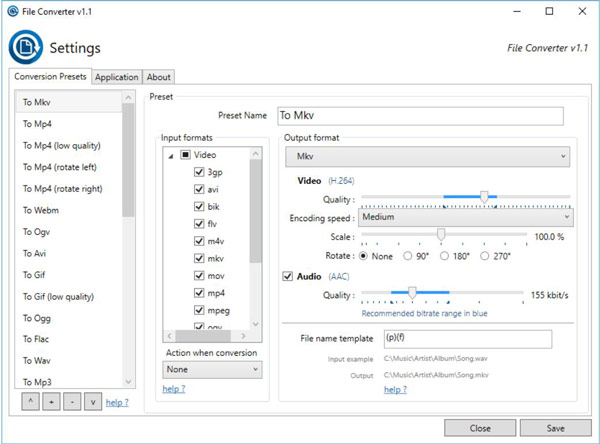
La herramienta de escritorio está diseñada específicamente para Windows, que puede usar para convertir WebP a PNG. Sorprende a muchos usuarios ya que agrega automáticamente los archivos compatibles desde sus dispositivos. También tiene una amplia gama de formatos de entrada compatibles, incluidos JPG, GIF, PDF y más. File Converter puede personalizar el archivo de salida utilizando la escala, el ángulo de rotación, la máscara de cambio de nombre y otras características.
- Pros
- Convierta y comprima uno o varios archivos en el explorador de Windows con un solo clic.
- Personalice la aplicación para agregar o eliminar ajustes preestablecidos de conversión.
- Una herramienta de escritorio gratuita y de código abierto que es fácil de navegar y usar.
- Contras
- Necesita Microsoft Office instalado y activado para convertir documentos de Office.
- Requerir que el usuario administrador otorgue permiso y que el usuario que no sea administrador no pueda usarlo.
2. picosmos
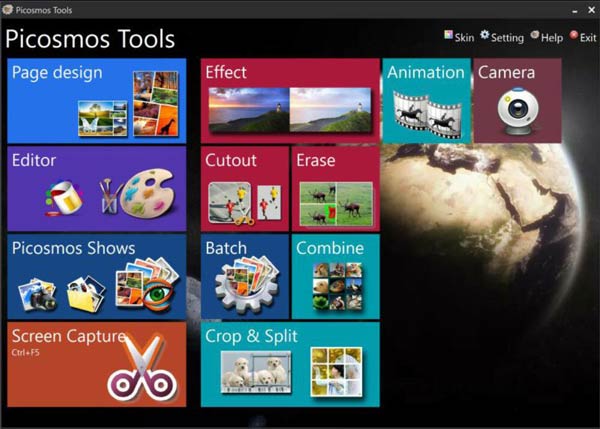
Aunque Picosmos es para el procesamiento de imágenes, también puede usarlo para convertir WebP a PNG. Al igual que algunas de las herramientas recomendadas, Picosmos le permite usar su función por lotes para múltiples conversiones. Los pasos solo consisten en instalar el software en su dispositivo de escritorio. Luego, cargue el archivo que desea convertir y edite las herramientas si es necesario. Guarde la salida como un archivo PNG.
- Pros
- Permita que los usuarios conviertan, editen, eliminar marcas de aguay optimizar las imágenes.
- Superposición intuitiva donde todas las características se clasifican para todos los propósitos.
- Proporcione otras funciones como grabador de pantalla e instantánea de pantalla.
- Contras
- Deje de actualizar el software durante 2 años desde 2020.
- Admite solo algunos formatos de imagen principales para convertir.
3. Convertidor de imágenes Pixillion
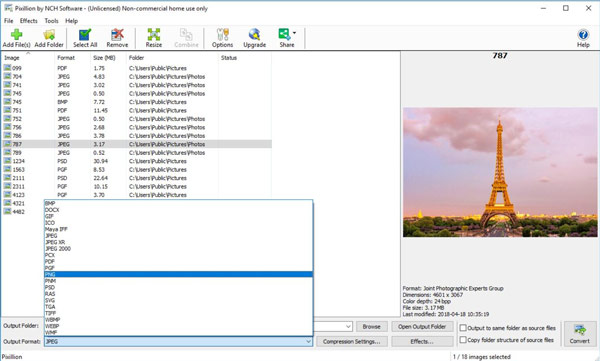
Un convertidor dedicado de WebP a PNG, que también ofrece una gran cantidad de funciones. Permite a los usuarios cargar una carpeta WebP para convertir y comprímelo con Ajustes de compresión. Además, tiene funciones básicas de edición como texto y paleta de colores.
- Pros
- Conserve los gráficos vectoriales durante el proceso de conversión de imágenes.
- Proporcione una vista previa de la salida antes de convertirla y guardarla en el dispositivo.
- Agregue una imagen de carpeta completa para convertirlos o editarlos a la vez con un solo clic.
- Contras
- Tiene una versión gratuita solo para fines no comerciales.
- Tiene una versión gratuita solo para fines no comerciales.
Parte 3: Preguntas frecuentes sobre la conversión de WebP a formato de foto PNG
-
1. ¿Cuál es la mejor manera de abrir un archivo WebP?
La forma predeterminada de abrir archivos Webp es a través de cualquier navegador como Chrome, Mozilla Firefox, Microsoft Edge y más. Algunos editores de imágenes, como Adobe Photoshop, también son compatibles con WebP.
-
2. ¿La conversión de WebP a PNG reduce la calidad?
Sí. La conversión de WebP a PNG puede causar una ligera reducción en la calidad de la imagen. Pero es mejor convertir WebP ya que no puede abrir el archivo de forma predeterminada en su carpeta o en la vista previa de la foto incorporada.
-
3. ¿WebP es compatible con iPhone?
No. De forma predeterminada, WebP aún no es compatible con iPhone. Pero la funcionalidad WebP se agregó en 2020 para Safari 14. También puede convertir WebP a un formato compatible para dispositivos Apple.
Conclusión
Con las fantásticas herramientas en línea y de escritorio, convertir WebP a PNG ya no es un problema. Y si quieres la conversión más rápida, Convertidor de imágenes gratuito AnyRec sería el mejor convertidor en línea. Visite el sitio ahora!
